
Was ist Intel Quick Sync Video? Intel Quick Sync Video ist die Hardware-Videokodierungs- und -decodierungstechnologie von Intel, die in einige Intel-CPUs mit der integrierten HD-Grafik integriert ist. Intel hat in die Grafikprozessor-Schaltkreise digitale Videos schnell codiert und decodiert, anstatt sich auf den Computerprozessor zu verlassen.
Diese Technologie ist äußerst nützlich für diejenigen, die DVDs oder Blu-ray-Discs erstellen, 3D-Videos erstellen und bearbeiten, 2D-Videodateien in 3D konvertieren und Videos für Ihren tragbaren Mediaplayer und für das Hochladen auf Ihre bevorzugten Websites für soziales Netzwerk als solche konvertieren müssen kann viel Zeit sparen.
Wie bei anderen hardwarebeschleunigten Videocodierungstechnologien liefert Quick Sync geringere Ergebnisse als mit Nur-CPU-Encodern. Geschwindigkeit hat Vorrang vor Qualität. Von unseren Programmierern getestet, ist die Konvertierungsgeschwindigkeit der Software mit der Intel Quick Sync Video-Technologie 2.5X schneller als die alte Software. Die folgende Grafik zeigt alle Daten detailliert.
| Dauer (Sek) | Ohne Intel Quick Sync Video (Sek) | Intel Quick Sync Video (Sek) | |
|---|---|---|---|
| AVI zu HD MP4 | 290 | 272 | 90 |
| M2TS zu HD MP4 | 148 | 148 | 59 |
| MKV zu HD MP4 | 452 | 405 | 162 |
| TS zu HD MP4 | 1382 | 1335 | 512 |
So richten Sie Intel Quick Sync Video auf einem PC mit PCI-E-Grafikkarte ein?
Wenn Sie einen Desktop-Computer mit Intel® Prozessoren besitzen, die die Intel® Quick Sync Video-Technologie unterstützen, und eine zusätzliche NVIDIA- oder AMD PCI-E-Grafikkarte installiert ist, können Sie Intel® Quick Sync Video auf einem Desktop-PC einrichten, ohne einen Monitor anschließen zu müssen auf Intel HD-Grafikkarte. Befolgen Sie die unten gezeigte Schritt-für-Schritt-Anleitung.
Schritt 1. Aktivieren Sie die Intel-Grafikkarte im BIOS und installieren Sie die Treiber
Lesen Sie in Ihrem PC-BIOS-Benutzerhandbuch nach, wie Sie Intel Integrated Graphics (iGPU) aktivieren können. Aktivieren Sie die Intel-Grafik und speichern Sie die BIOS-Änderungen.
Bitte installieren Sie die neuesten verfügbaren Intel-Grafiktreiber für Ihr Intel HD-Grafikkartenmodell.
Schritt 2. Öffnen Sie die Einstellungen für die Windows-Bildschirmauflösung
Die Schritte zum Öffnen der Windows-Bildschirmauflösung unterscheiden sich je nach Windows-System geringfügig.
Für Windows 7 / 8:
Klicken Sie mit der rechten Maustaste in den leeren Bereich des Desktops, um das Menü anzuzeigen, und wählen Sie Bildschirmauflösung. Klicken Sie auf die Schaltfläche Erkennen, um inaktive Videoausgaben zu erkennen.
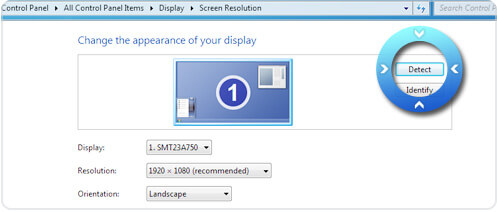
Für Windows 10:
1. Navigieren Sie zu Ihrem Desktop und klicken Sie mit der rechten Maustaste, um zu den Anzeigeeinstellungen zu gelangen.
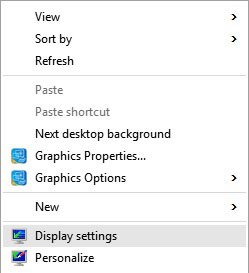
2. Klicken Sie im neuen Fenster auf Erweiterte Anzeigeeinstellungen. Hier finden Sie weitere Optionen zur Bildschirmauflösung.
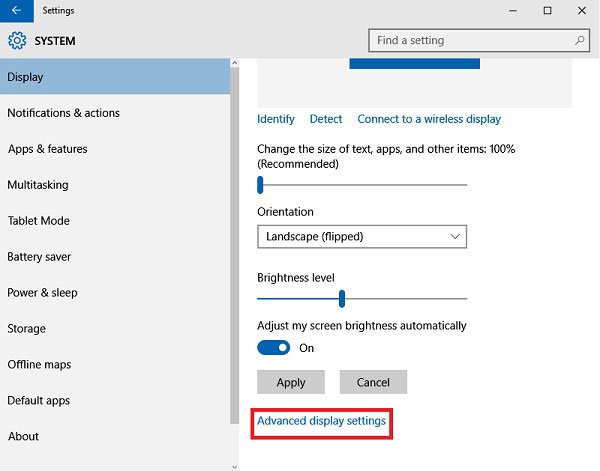
3. Klicken Sie auf die Schaltfläche Erkennen.
Schritt 3. Anzeige am Intel® HD-Grafikausgang erzwingen
Wählen Sie am Beispiel von Windows 7 die erkannte Anzeigeausgabe für die Ausgabe von Intel® HD-Grafikgrafiken aus und wählen Sie in der Dropdown-Liste Mehrere Anzeigen die Option "Auf VGA trotzdem eine Verbindung herstellen" aus.
Klicken Sie auf die Schaltfläche Übernehmen, bevor Sie weitere Änderungen vornehmen.

Schritt 4. Anzeige erweitern
Wählen Sie Ihre Hauptanzeige aus und wählen Sie Diese Anzeigen erweitern aus der Dropdown-Liste Mehrere Anzeigen aus. Klicken Sie auf die Schaltfläche Übernehmen und behalten Sie die Änderungen.

Schritt 5. Schließen Sie die Bildschirmauflösungseinstellungen
Das Display Ihres Displays sollte ähnlich wie in der Abbildung unten aussehen. Klicken Sie auf die Schaltfläche OK, um die Einstellungen für die Bildschirmauflösung zu schließen.
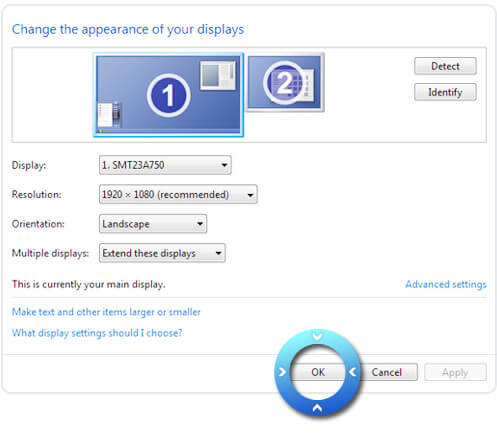
Schritt 6. Starten Sie unser Programm neu
Starten Sie nun unser Programm und Sie können die Intel-Beschleunigung anwenden.




